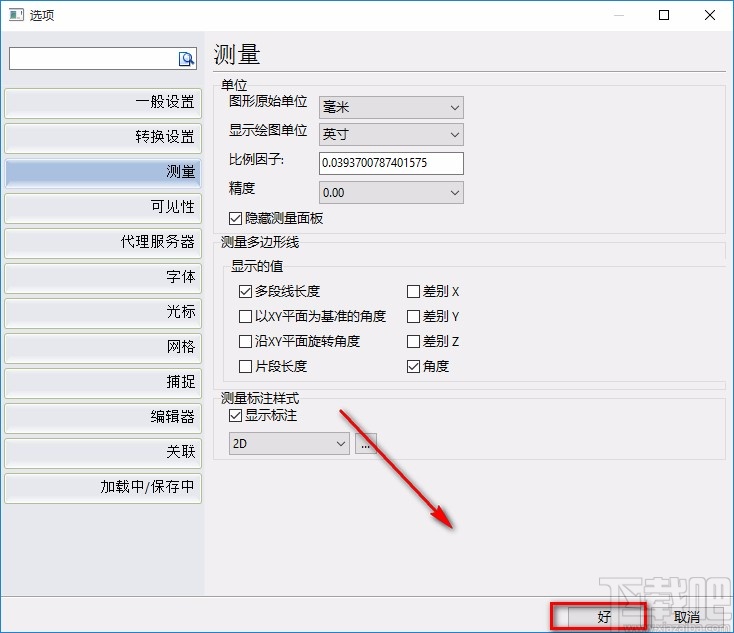风云CAD编辑器设置测量单位的方法
2024-10-26 02:20:02作者:02502攻略网
风云CAD编辑器是一款非常优秀的CAD编辑处理软件,该软件拥有直观友好的界面,而且具备齐全的CAD编辑工具,可以帮助用户快速绘制CAD图纸。我们在使用这款软件制作CAD图纸的过程中,常常需要设置图纸的测量单位。因为在对CAD图纸编辑处理的时候,我们需要根据不同要求来设置测量单位。但是该软件在使用方面具有一定的专业性,所以有很多朋友都不知道怎么对其操作。那么接下来小编就给大家详细介绍一下风云CAD编辑器设置测量单位的具体操作方法,有需要的朋友可以看一看。
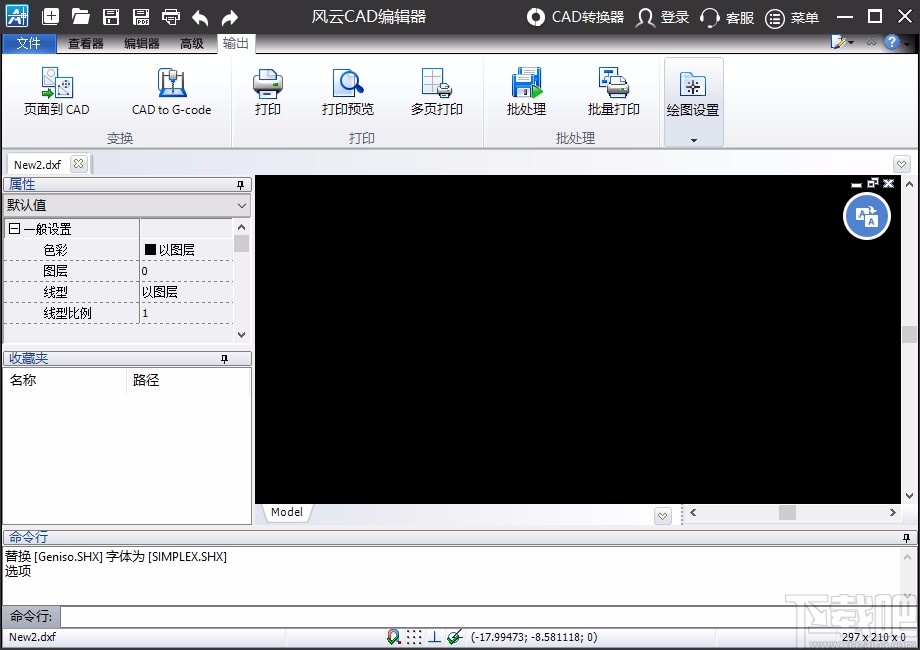
方法步骤
1.首先打开软件,我们在界面左上角找到“文件”按钮,点击该按钮后,其下方就会出现一个下拉框。
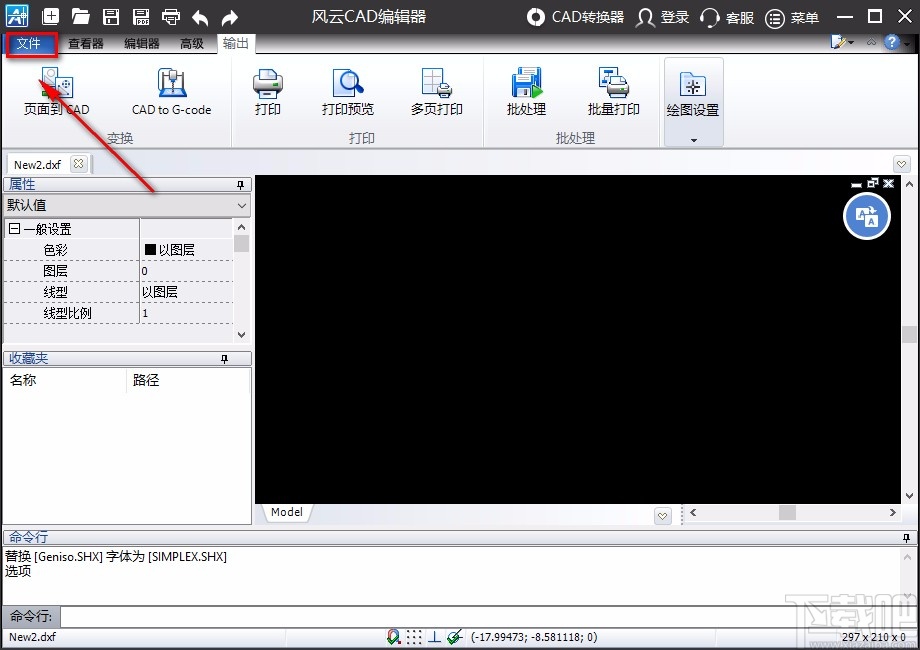
2.接着在下拉框的左侧找到“选项”按钮,我们点击该按钮就可以进行下一步操作,如下图所示。
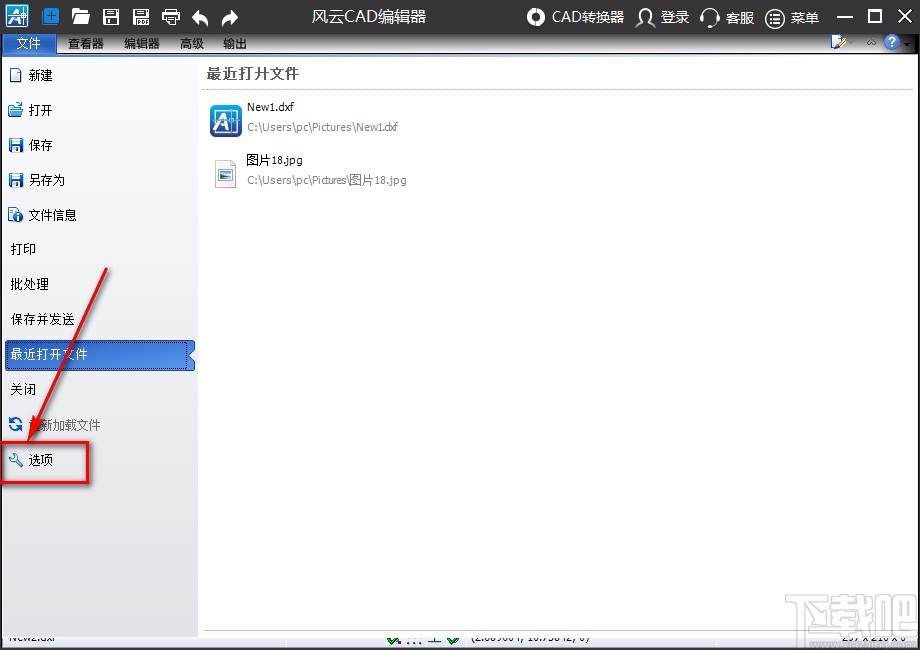
3.然后界面上就会出现一个选项窗口,我们在窗口左侧找到“测量”选项,点击这个选项进入到测量页面。
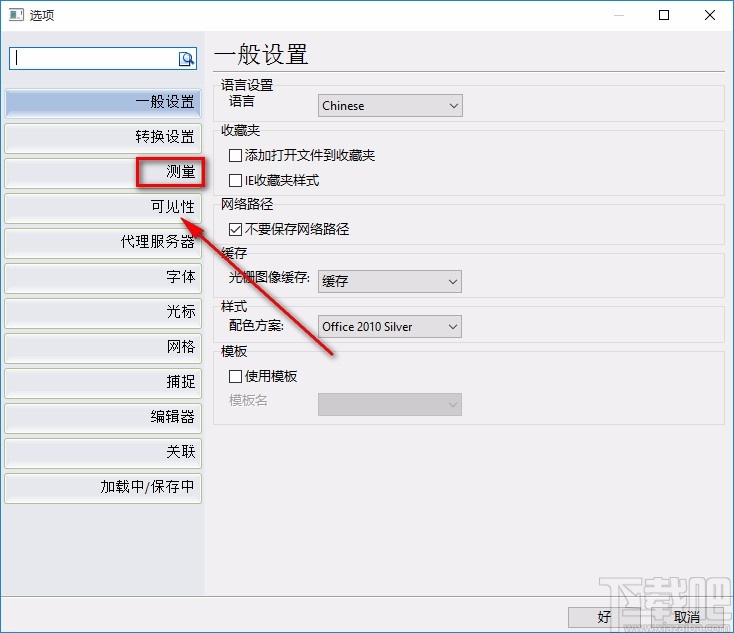
4.接下来在页面上方找到“图形原始单位”选项,我们点击该选项后面的下拉按钮,根据自己的需要在下拉框中设置图形原始单位。
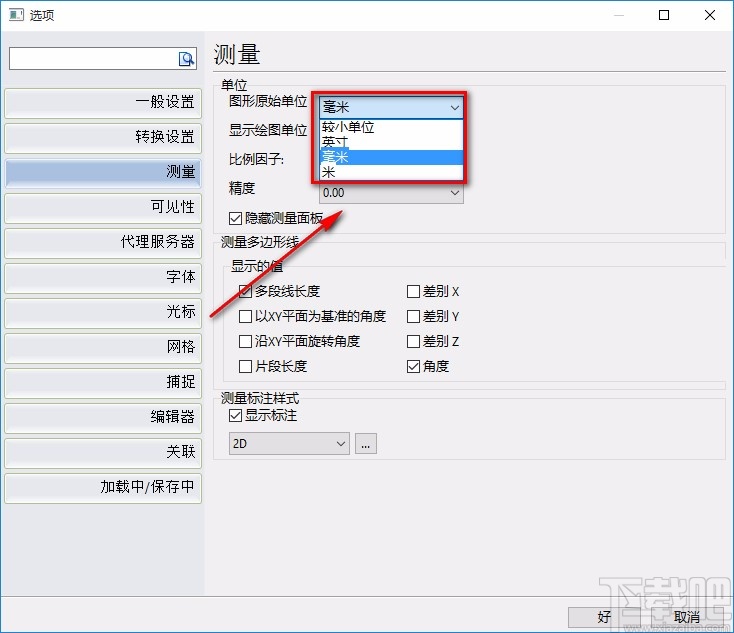
5.在界面上方还可以找到“显示绘图单位”选项,同样点击该选项后面的下拉按钮,在下拉框中设置绘图单位。
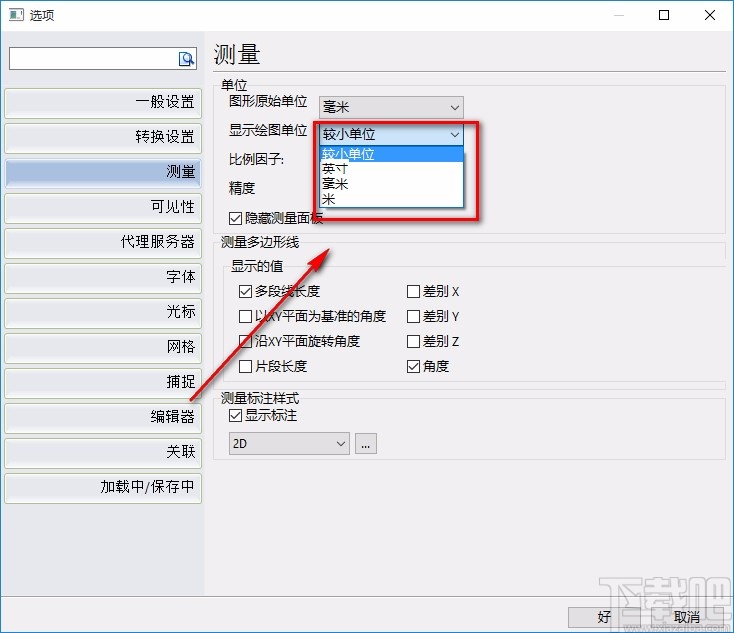
6.完成以上所有步骤后,我们在窗口右下角找到“好”按钮,点击这个按钮即可成功设置好测量单位了。